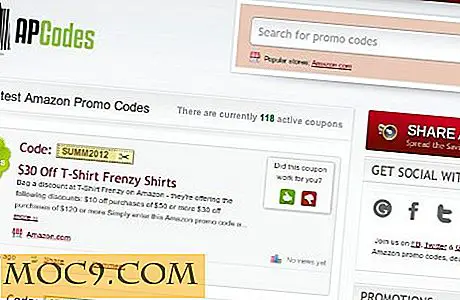התקנתי את אובונטו ... מה הלאה?
האם זה נשמע לך מוכר? לקחת את הצעד ולהתקין את אובונטו במחשב שלך. ברגע הבא, אין לך מושג מה לעשות עכשיו ולאן הראש. עכשיו, לפני כל ספק זוחל פנימה ואתה תוהה אם יש לך את הבחירה הנכונה לעזוב את אזור הנוחות (Windows או Mac) ו להסתכן לתוך הקרקע לא ידוע, תן לנו להראות לך מה שאתה יכול, ואת צריכה לעשות לאחר התקנת אובונטו
הערה : בעוד מאמר זה עוסק אובונטו, זה צריך לעבוד עבור כל distro אחרים גם כן.
1. לבטל מחדש ללמוד מחדש
אם אתם מגיעים מרקע של Windows או Mac, תוכלו למצוא את הארכיטקטורה ואת ממשק המשתמש שונה לחלוטין אובונטו. אתה לא יכול פשוט ללחוץ על קובץ. Exe, או לגרור את הקובץ dmg לתיקיית היישום שלך, ומצפים אותו להתקין. לכן, הדבר הראשון שאתה צריך לעשות הוא לבטל את כל הדברים שאתה יודע על מערכת ההפעלה הקודמת ו מחדש הכל על אובונטו.

חלק מהדברים שאתם צריכים לדעת על אובונטו:
1. התקנת יישומים באובונטו יכולה להיעשות בקלות דרך מרכז התוכנה של אובונטו, והיישום הראשון שעליך להתקין אינו חבילת אנטי-וירוס.
2. דרך קלה להתקין יישומים שאינם מצויים במרכז התוכנה של אובונטו היא להוריד את קובץ היישום .deb. קובץ .deb זה דומה לקובץ .exe באופן שתוכל ללחוץ עליו פעמיים כדי להתקין את היישום.
3. אין תפריט התחלה ולחץ על "Win" המפתח לא יביא את תפריט היישום. ניתן לגשת ליישומים מתפריט היישום (בפינה השמאלית העליונה של המסך)
4. מנהל הקבצים עבור אובונטו הוא נאוטילוס, לא סייר Windows או Finder. ו נאוטילוס הוא הרבה יותר טוב מאשר Windows Explorer ו Finder.
5. אין כונן C: באובונטו. כל הקבצים האישיים שלך מאוחסנים בספרייה / home / username .
6. רוב היישומים באובונטו (ו- Linux) חופשיים, וחופשי אינו מתכוון למוצר נחות. יש טונות של יישומים שימושיים, ללא תשלום ואיכות גבוהה זמין לך להשתמש. אל תטרח פיראטיות תוכנה, אין צורך בכך.
7. המערכת תבדוק את העדכון בקביעות ותעדכן את עצמה ברקע. והוא אינו מחייב אתחול מחדש כדי להשלים את העדכון. הכי טוב עדיין, זה לא אוטומטי מחדש את עצמו כאשר אתה בעיצומו של עושה משהו חשוב.
2. מצא תוכנה חלופית
אובונטו מגיע מותקן מראש עם שפע של יישומים, כי אתה יכול להשתמש מחוץ לקופסה. אתה מקבל דפדפן, נגן וידאו, נגן אודיו, עורך טקסט, מנהל תמונות, חבילת משרד, משחקים, קורא PDF, יישום IM, לקוח דוא"ל, לקוח ביטורנט, מבער הדיסק ועוד.
בעוד יישומים אלה הם שימושיים, חלקם עשויים להיות לא לטעמך, או לא מתאים לצרכים שלך. החדשות הטובות הן, אתה יכול למצוא תוכנה חלופית חינם כמעט כל אחד מהם.
יישום חלופי:
דפדפן : Firefox (ברירת מחדל), Chrome, Opera, Midori, Konqueror, אפיפני
נגן מוסיקה : Rhythmbox (ברירת מחדל), Banshee (בקרוב להיות ברירת המחדל), Amarok, קלמנטין, Exaile
נגן וידאו : Mplayer (ברירת מחדל), VLC, SMPlayer
לקוח דוא"ל : אבולוציה (ברירת מחדל), Thunderbird
לקוח IM : אמפתיה (ברירת מחדל), Pidgin, aMSN
3. למד על PPA
כדי להתקין יישומים באמצעות מרכז התוכנה של אובונטו, היישום חייב להיות רשום תחילה במאגר התוכנה. במקרים מסוימים שבהם התוכנה הרצויה אינה זמינה, באפשרותך להוסיף את התוכנה PPA והיא תהפוך לזמינה להתקנה במרכז התוכנה של אובונטו. PPA ידועה כארכיון החבילה האישית והיא דרך טובה להוסיף חבילות תוכנה חיצוניות למאגר התוכנה שלך. כמו כל יישום אחר, הוא יתעדכן כאשר גרסה חדשה יותר משוחררת על ידי היזם.
דרך טובה וקלה להוסיף / להסיר ולנהל את ה- PPA שלך היא באמצעות מנהל Y PPA.
4. למד פקודת מסוף בסיסית
מפחיד ככל שזה נראה, הטרמינל הוא למעשה דבר שימושי מאוד. למרות שאתה לא צריך ללמוד פקודה מסוף להשתמש אובונטו, לאחר קצת ידע על זה בהחלט לשפר את הפרודוקטיביות שלך ולתת לך יותר ביטחון בהתמודדות עם מערכת ההפעלה.
כמה פקודות בסיסיות כוללות:
עדכון sudo apt-get - עדכון מאגר התוכנה של המערכת
שדרוג sudo apt-get - שדרג את התוכנה המותקנת לגרסה העדכנית ביותר כפי שמופיעה במאגר התוכנה
Add-apt-repository [ppa] - הוסף PPA למאגר שלך. החלף את [ppa] בשם ה- PPA
sudo apt-get install [שם יישום] - התקן יישום שנמצא במאגר התוכנה. החלף את [שם היישום] בשם היישום.
sudo apt-get autoremove [application-name] - הסר את היישום ואת כל תלויותיו
sudo apt-get clean - לנקות את המערכת ולהסיר חבילות מיושנות.
5. התאם אישית את זה לטעמך
הדבר הטוב ביותר על לינוקס היא שאני יכול להתאים אישית כמעט הכל לטעמי. הפשוטה היא לשנות את טפטים שומר מסך. הרמה הבאה היא התאמה אישית של הנושא. מעבר לרמה קצת יותר מתקדמת יהיה התאמה אישית של מסך הכניסה ואת מסך grub (הידוע גם בשם מסך האתחול). חוץ מזה, אתה יכול גם להוסיף אנימציה מדהימה אפקט החלון עם Compiz, או לקבל שולחן העבודה חנונית עם קונקי.
6. סימניות הקהילה אובונטו אתר הדרכה
לאורך הדרך, תוכל בהחלט להתמודד עם כמה בעיות שאתה לא יכול לפתור. למרבה המזל, יש טונות של אובונטו עוזר ומשאבים זמין באינטרנט. בדוק את 10 האתרים המובילים שלנו באובונטו שעליך לסמן. ואל תשכח את קטע לינוקס כאן ב MakeTechEasier.
7. תהנה מזה
כבר הגעתם עד כאן, מה עוד לעשות מלבד ליהנות ממנו? אני משתמש באובונטו במשך 6 השנים האחרונות ואני נהנה מכל חלק קטן ממנו. אני בטוח שגם אתה.
8. להפיץ את המילה מסביב
אחרון חביב, אם אתה נהנה מה אתה משתמש, לחלוק את זה (אובונטו או כל distro אחרים) סביב עם חברים שלך ולתת להם ליהנות ממנו מדי. אתה יכול לכוון אותם לאתר כדי להוריד את קובץ ISO או פשוט להעביר אותם LiveCD שלך.
האם החמצתי משהו?
קרדיט תמונה: לבן


![שלח iMessage כמעט בכל מקום ב- iOS ו- OS X [טיפים מהירים]](http://moc9.com/img/Send-Quick-iMessage-OS-X-iOS-Right-Click-File-OS-X.jpg)